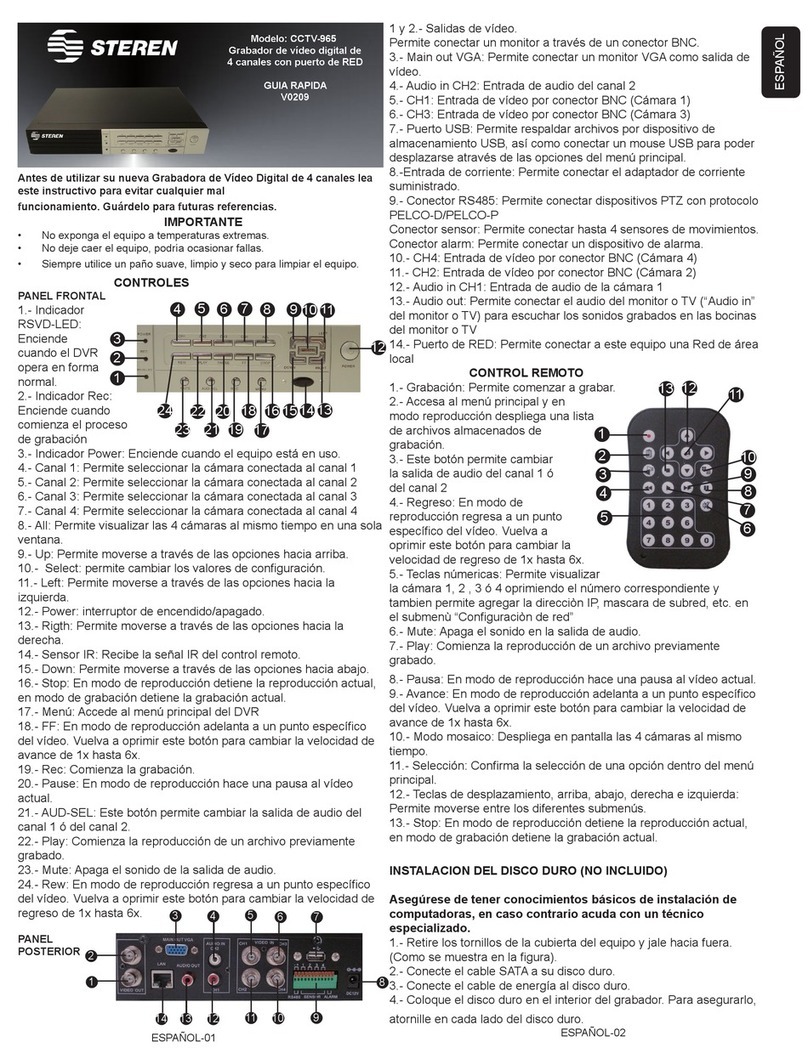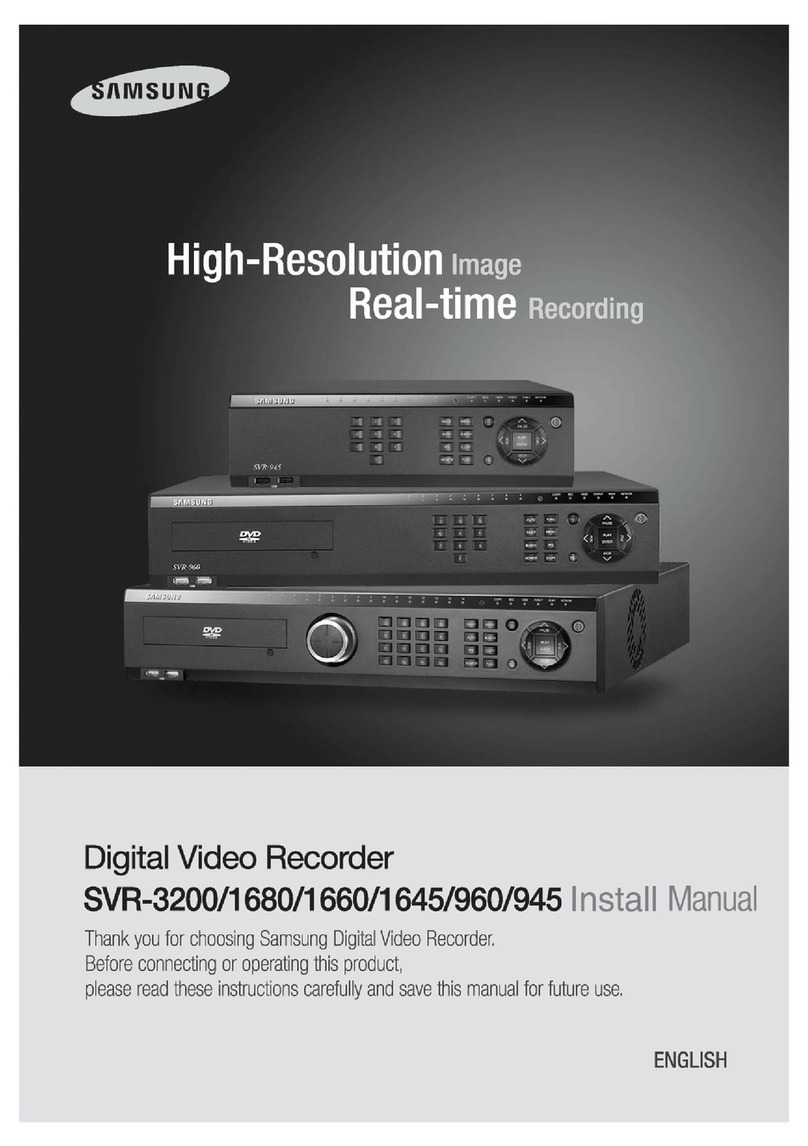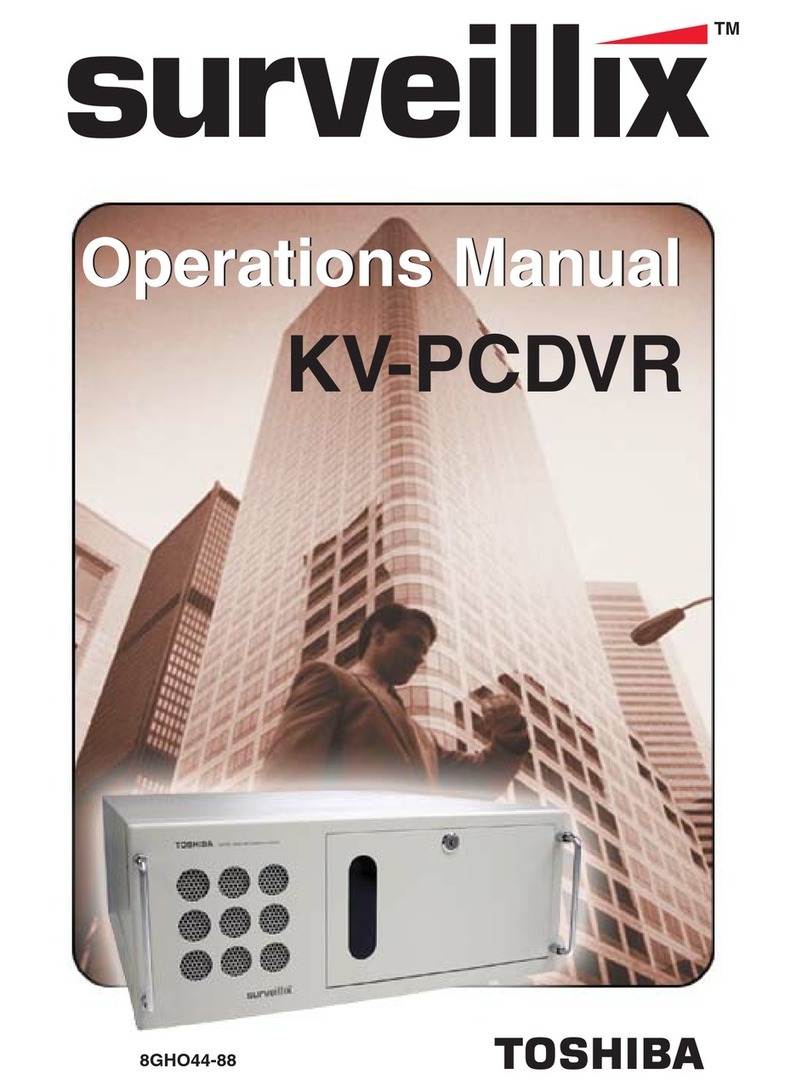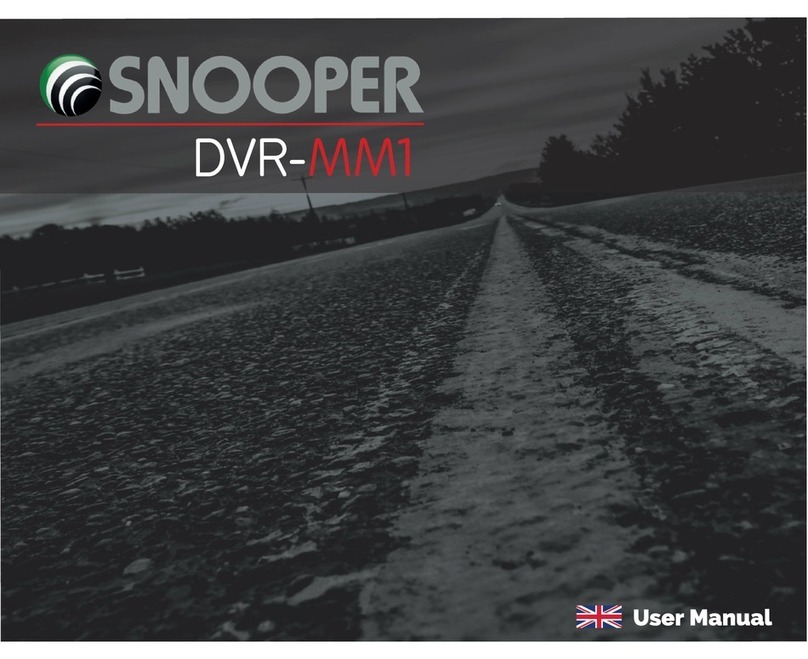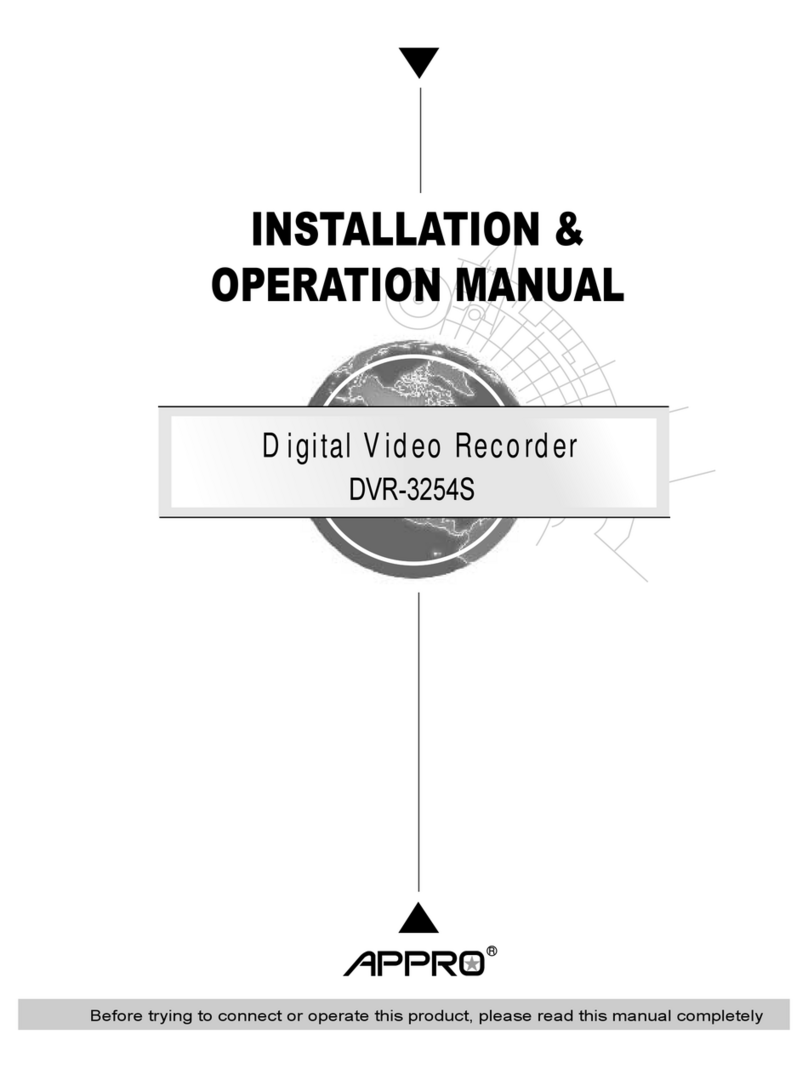Steren CCTV-950 User manual
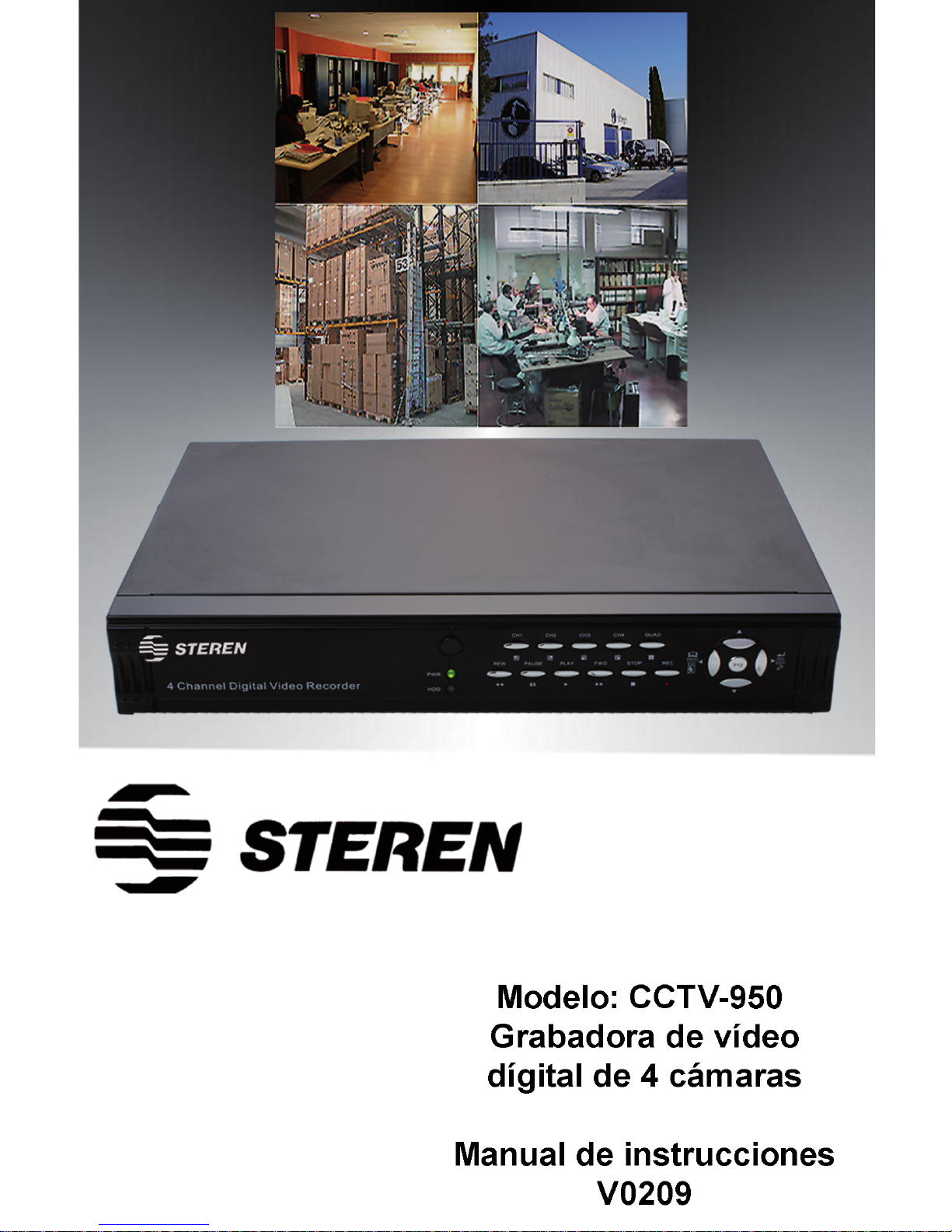
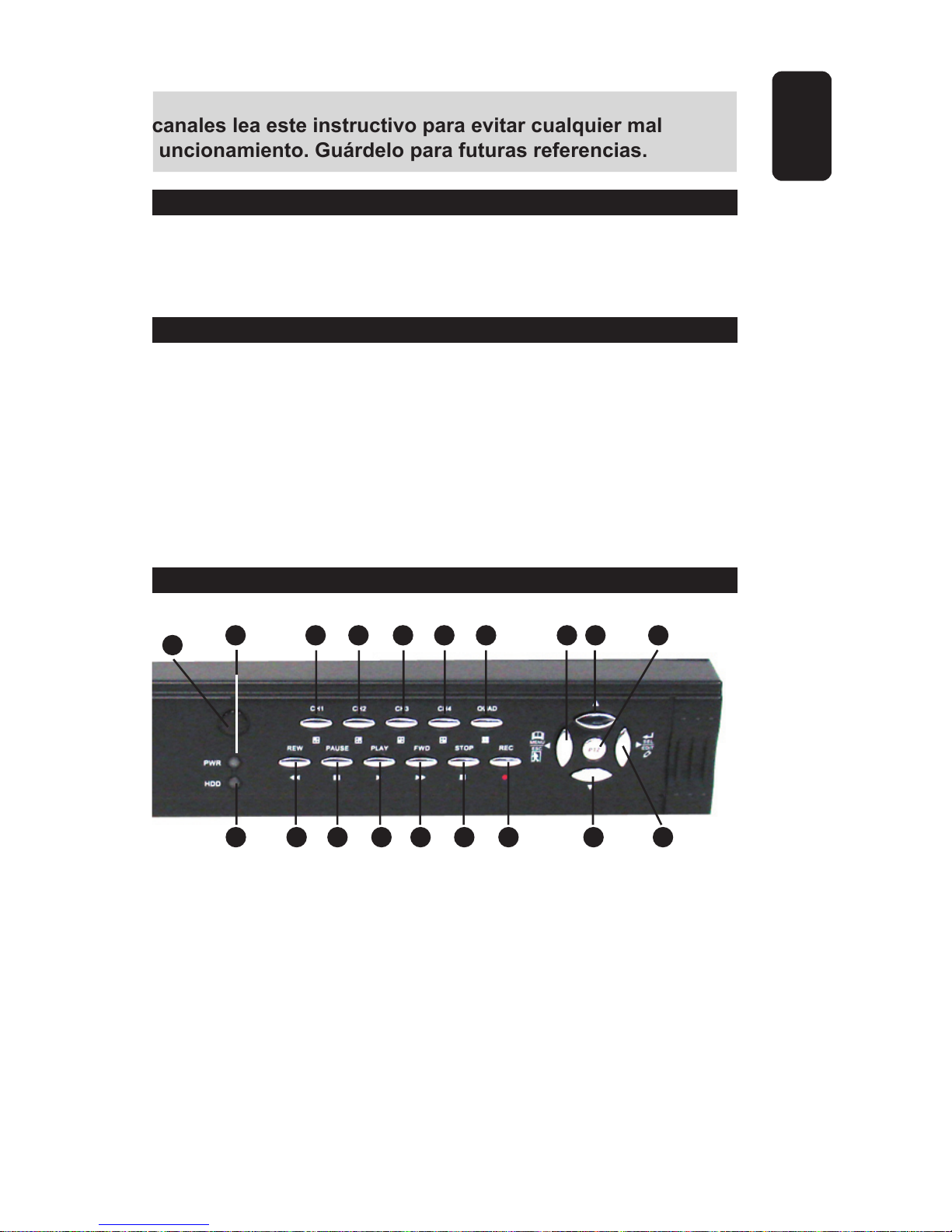
Antes de utilizar su nueva Grabadora de Vídeo Digital de 4
canales lea este instructivo para evitar cualquier mal
funcionamiento. Guárdelo para futuras referencias.
IMPORTANTE
El equipo debe ser colocado en un lugar con ventilación
adecuada, para prevenir humedad, polvo o la luz directa del sol.
Siempre utilice un paño suave, limpio y seco para limpiar.
CARACTERÍSTICAS
4 entradas para cámara con conector BNC
2 salidas para monitor con conector BNC
Selector de sistema NTSC / PAL
Alarma de pérdida de vídeo
Detector de movimiento con ajuste de áreas
Interfase para disco duro ATA-100 (disco duro no incluido),
soporta hasta 200Gb
Control remoto
PANEL FRONTAL
1.- Indicador de energía
Enciende cuando el equipo está en uso
2.- Indicador de disco duro
Enciende cuando el disco duro está en uso
3.- Canal 1
Permite elegir la cámara conectada al canal 1
•
•
•
•
•
•
•
•
ESPAÑOL
ESPAÑOL-2
1
2
3 4 5 6 789
10
11
12 13 14 15 16 17 18
19
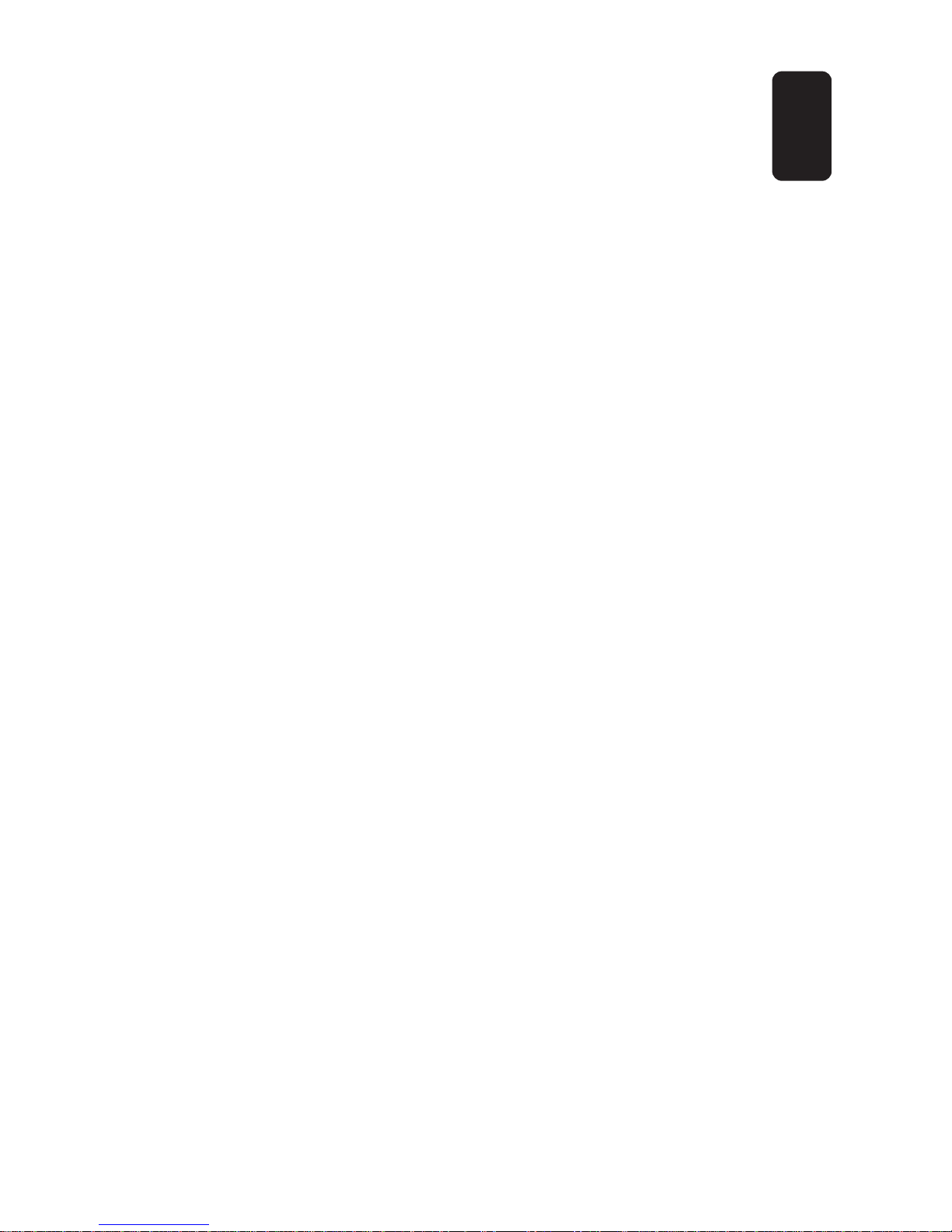
4.- Canal 2
Permite elegir la cámara conectada al canal 2
5.- Canal 3
Permite elegir la cámara conectada al canal 3
6.- Canal 4
Permite elegir la cámara conectada al canal 4
7.- Vista de mosaico
Permite visualizar las 4 cámaras al mismo tiempo en una sola
ventana
8.- Menú / ESC
Accede al menú de conguración / Sale del modo de
conguración
9.- Arriba
Permite moverse a través de las opciones / menús hacia arriba
10.- Selección / Edición
Permite conrmar una selección / Comienza la edición de un
parámetro
11.- Sensor IR
Recibe la señal IR del control remoto
12.- Regresar
En modo de Reproducción regresa a un punto especíco del
vídeo
13.- Pausa
En modo de Reproducción hace una pausa al vídeo actual
14.- Reproducir
Comienza / Reinicia la reproducción de un archivo previamente
grabado
15.- Adelantar
En modo de Reproducción adelanta a un punto especíco del
vídeo
ESPAÑOL
ESPAÑOL-3

16.- Detener
En modo de reproducción detiene la reproducción actual
En modo de grabación detiene la grabación actual
17.- Grabar
Comienza la grabación
18.- Bajar
Permite moverse a través de las opciones / menús hacia abajo
19.- Interruptor PTZ
Este control permite manejar la forma en que va a mover hacia
arriba / abajo, derecha / izquierda o el zoom de una cámara PTZ
conectada al grabador
PANEL TRASERO
1.- Salida de Vídeo
Permite conectar un monitor a través de un conector BNC
2.- Interruptor de energía
Enciende / Apaga el grabador
3.- Entrada de vídeo
Permite conectar hasta 4 cámaras de vídeo con conector BNC
4.- Conector RS485 / Entrada de sensor / Salida de alarma
Permite conectar un sensor PIR, cámaras PTZ o alarmas
5.- Adaptador de corriente
Permite conectar el adaptador de corriente suministrado
6.- Terminal de tierra
ESPAÑOL
ESPAÑOL-4
1 2
3 4 5 6

CONTROL REMOTO
1.- CH1: Permite seleccionar la cámara conectada al canal 1
2.- CH2: Permite seleccionar la cámara conectada al canal 2
3.- CH3: Permite seleccionar la cámara conectada al canal 3
4.- CH4: Permite seleccionar la cámara conectada al canal 4
5.- Play: Comienza la reproducción de un archivo previamente
grabado.
6.- Avance: En modo de reproducción adelanta a un punto espe-
cíco el vídeo.
7.- Stop: En modo de reproducción detiene la reproducción ac-
tual y en modo de grabación detiene la grabación actual.
8.- Up: Permite moverse a través de las opciones hacia arriba.
9.- Down: Permite moverse a través de las opciones hacia
abajo.
10.- Sel/Edit: Permite cambiar los valores de conguración.
ESPAÑOL
ESPAÑOL-5
1234
5
6
7
8
9
10
11
12
13
14
15

11.- Menú: Accesa al menú principal.
12.- Pausa: En modo de reproducción hace una pausa al vídeo
actual.
13.- Grabación: Permite comenzar a grabar.
14.- Regreso: En modo de reproducción regresa a un punto
especíco del vídeo.
15.- Quad: Despliega en pantalla las 4 cámaras al mismo
tiempo.
ESPAÑOL
ESPAÑOL-6

INSTALACIÓN DEL DISCO DURO (D. D. no incluido)
1.- Retire los 4 tornillos de la cubierta y jale hacia fuera.
2.- Conecte el cable IDE a su disco duro, asegurándose de que
la pestaña ubicada al centro del cable coincida con la ranura del
disco duro, de otra forma no podrá conectar el cable.
3.- Conecte el cable de energía a su disco duro.
4.- Coloque el disco duro en el interior del grabador. Para
asegurarlo, atornille en cada lado del disco duro.
ESPAÑOL
ESPAÑOL-7

5.- Vuelva a colocar la cubierta del equipo, atornillando
rmemente para asegurarla.
CONEXIÓN
1.- Localice las entradas BNC en la parte posterior del grabador.
2.- Conecte la cámara uno en la entrada denominada CH1, y así
sucesivamente hasta conectar 4 cámaras, si así lo desea.
3.- Conecte un monitor en uno de los conectores VIDEO
OUTPUT con conector BNC.
4.- Inserte el adaptador de corriente en la entrada DC POWER,
el extremo contrario conéctelo a un tomacorriente casero.
En caso de que desee conectar un sensor de movimiento y
una alarma, conéctela en la entrada de Sensor y Alarm.
Asegúrese de que los jumpers del disco duro se encuentren
en modo Maestro.
ESPAÑOL
ESPAÑOL-8
Monitor
Cámara 3 Cámara 4
Cámara 1 Cámara 2 Sensor de Movimiento Alarma
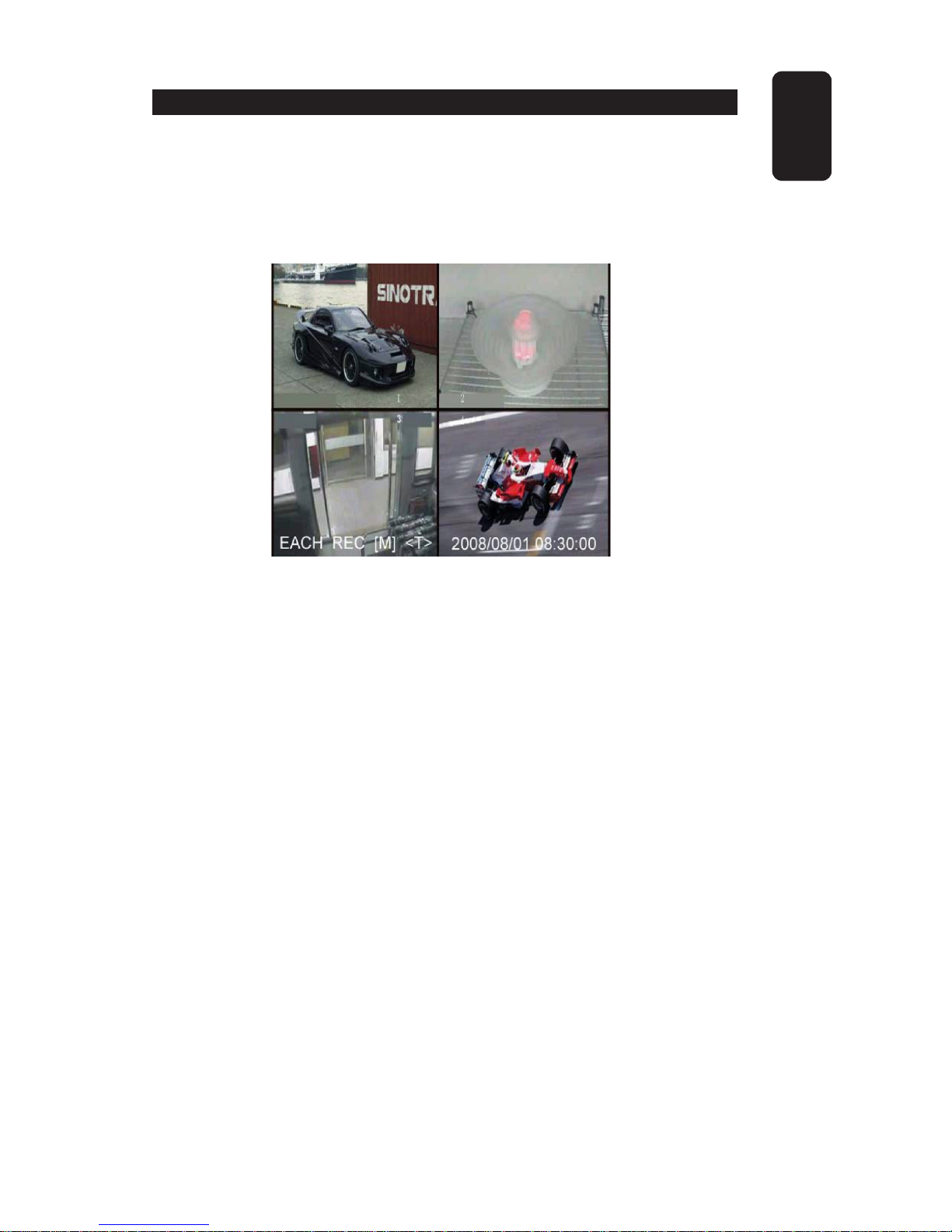
INICIO DEL SISTEMA
Después de encender el equipo, el sistema se iniciará y
detectará el nuevo disco duro. En el monitor se mostrará
información acerca del Modo Maestro o Esclavo del disco duro.
Pantalla Principal
Una vez que el equipo se inició, el monitor desplegará las 4
cámaras con la siguiente información:
Esquina superior izquierda: porcentaje de disco utilizado
Mitad de la pantalla: número de canal (CH1-CH4)
Esquina inferior derecha: hora y fecha
ESPAÑOL
ESPAÑOL-9

MENÚ DE CONFIGURACIÓN
Presione el botón de menú para entrar al menú principal, podrá
ver los siguientes sub-menús:
a) Selector de Cámara (Camera Select)
b) Selector de grabación (Record Select)
c) Modo de grabación (Record Mode)
d) Velocidad de los cuadros (Record Frame Rate)
e) Calidad de vídeo (Video quality)
f) Grabación programada (Record Schedule)
g) Sub Menu
h) Ajuste de disco duro (Hard Disk Setup)
i) Ajuste de alarma (Alarm Setup)
j) Reinicio a parámetros de fábrica (Restore Factory
Default)
Utilice las echas de movimiento para seleccionar una de las
opciones.
Presione el botón Select para entrar
ESPAÑOL
ESPAÑOL-10
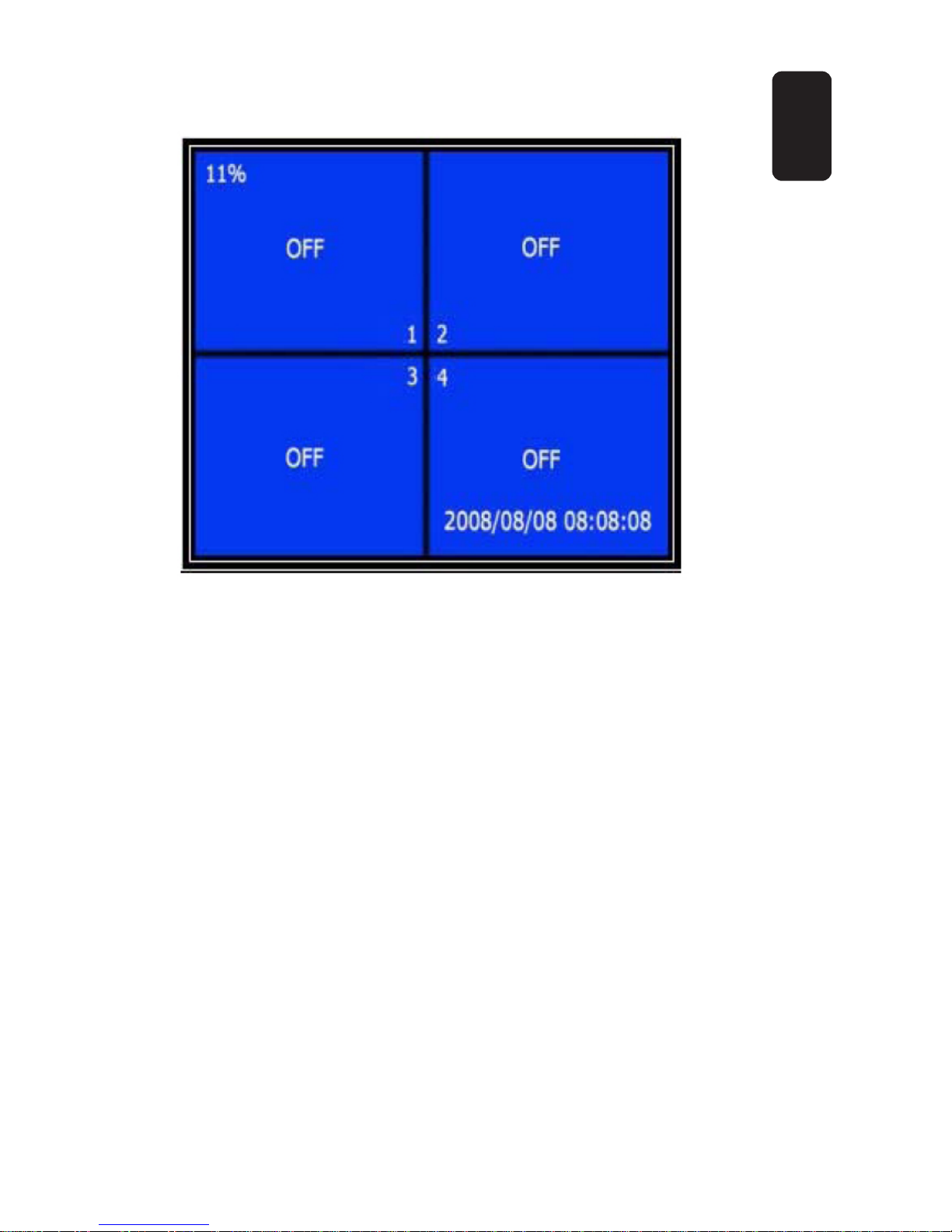
Selección de Cámara (Camera Select)
El grabador puede desplegar hasta 4 cámaras en una sola
pantalla (en Modo Quad), pero puede congurar que cámara o
cámaras son las que visualizan.
Presione el botón de Selección / Edición para cambiar los
parámetros o presione los botones de Canales (CH1, CH2,
CH3, CH4) para congurar cada canal de forma separada. Si
el canal no es utilizado, el sistema desplegará en la pantalla la
palabra OFF.
Selección de grabación (Record Select)
Permite congurar qué canal estará listo para su grabación.
(CH1, CH2, CH3, CH4)
Modo de grabación (Record Mode)
Modo sencillo (Each mode)
Comprime y graba cada canal de vídeo de forma
separada, por lo que el usuario podrá visualizar cada
canal de vídeo en pantalla completa. Por ejemplo, el
usuario puede apagar la función de grabación del Canal
1 y el Canal 2 y el sistema únicamente grabará los
canales 3 y 4.
ESPAÑOL
ESPAÑOL-11
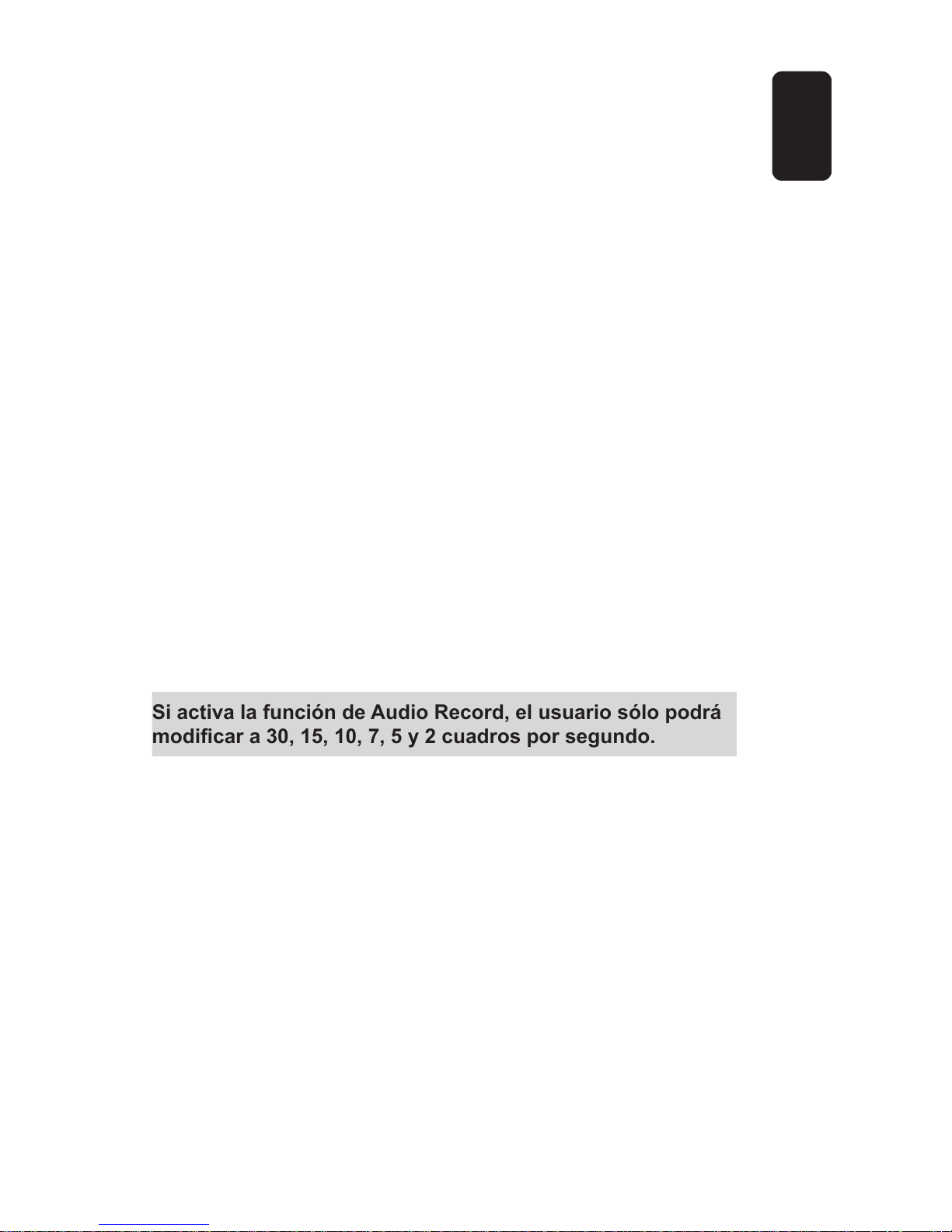
Únicamente en este modo, cuando el sistema esté en
reproducción o grabación, presione el botón de QUAD
por 3 segundos, y cada canal que se esté grabando o
reproduciendo se mostrará en pantalla completa y
cambiará al siguiente canal de forma indenida, hasta
que presione una vez más el botón QUAD.
Modo de mosaico (Quad Mode)
Comprime y graba los 4 canales de vídeo en un solo
archivo. La velocidad de cuadros de grabación
seleccionada afectará el movimiento de los objetos en
el vídeo grabado. Entre mayor números de cuadros
seleccione, más suave será el movimiento pero ocupará
mayor espacio en disco duro. El valor predeterminado
es de 25 cuadros por segundo.
Velocidad de cuadros (Record Frame Rate)
Como se mencionó, la velocidad de cuadros de grabación
seleccionada afectará el movimiento de los objetos en el vídeo
grabado, entra más cuadros seleccione más suave será el
movimiento grabado pero el archivo nal ocupará mayor espacio
en disco duro. El valor predeterminado son 30fps, pero el
usuario puede modicar a las siguientes opciones: 15, 10, 7, 5,
y 2 cuadros por segundo.
Si activa la función de Audio Record, el usuario sólo podrá
modicar a 30, 15, 10, 7, 5 y 2 cuadros por segundo.
Calidad del vídeo grabado (Record Video Quality)
Existen 3 modos diferentes de calidad: Alta (High), Normal y
Baja (Low). Entre más alta sea la calidad de grabación, mayor
será el espacio requerido en disco duro.
Presione el botón Select para cambiar la opción de acuerdo a
sus necesidades.
Para guardar los cambios, presione el botón de Menu.
ESPAÑOL
ESPAÑOL-12
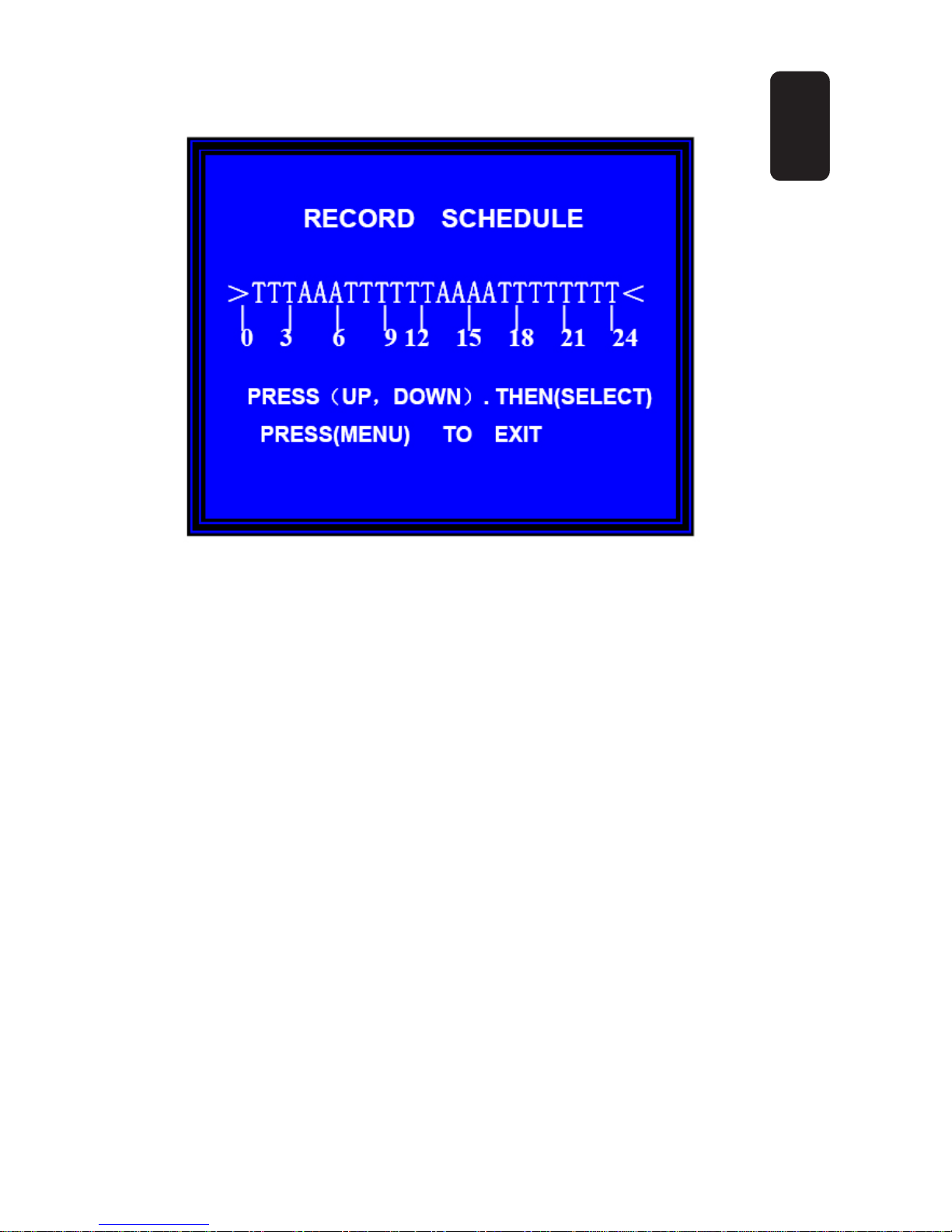
Grabación Programada (Record Schedule)
Mediante esta opción podrá congurar el modo de grabación a
lo largo del día, ya sea por tiempo, sensor o movimiento.
-- Sin grabación
T Grabación contínua (opción predeterminada)
A Grabación activada por sensor o por
movimiento
Esta opción funciona con muchos tipos de equipos externos
como PIRs, sensores de gas, etc. El equipo no grabará hasta
que el sensor externo sea activado
Para seleccionar una hora, utilice los botones de Arriba / Abajo,
posteriormente utilice el botón Sel / Edit para cambiar el
parámetro y nalmente, presione el botón de Menú para salir y
guardar los cambios.
ESPAÑOL
ESPAÑOL-13
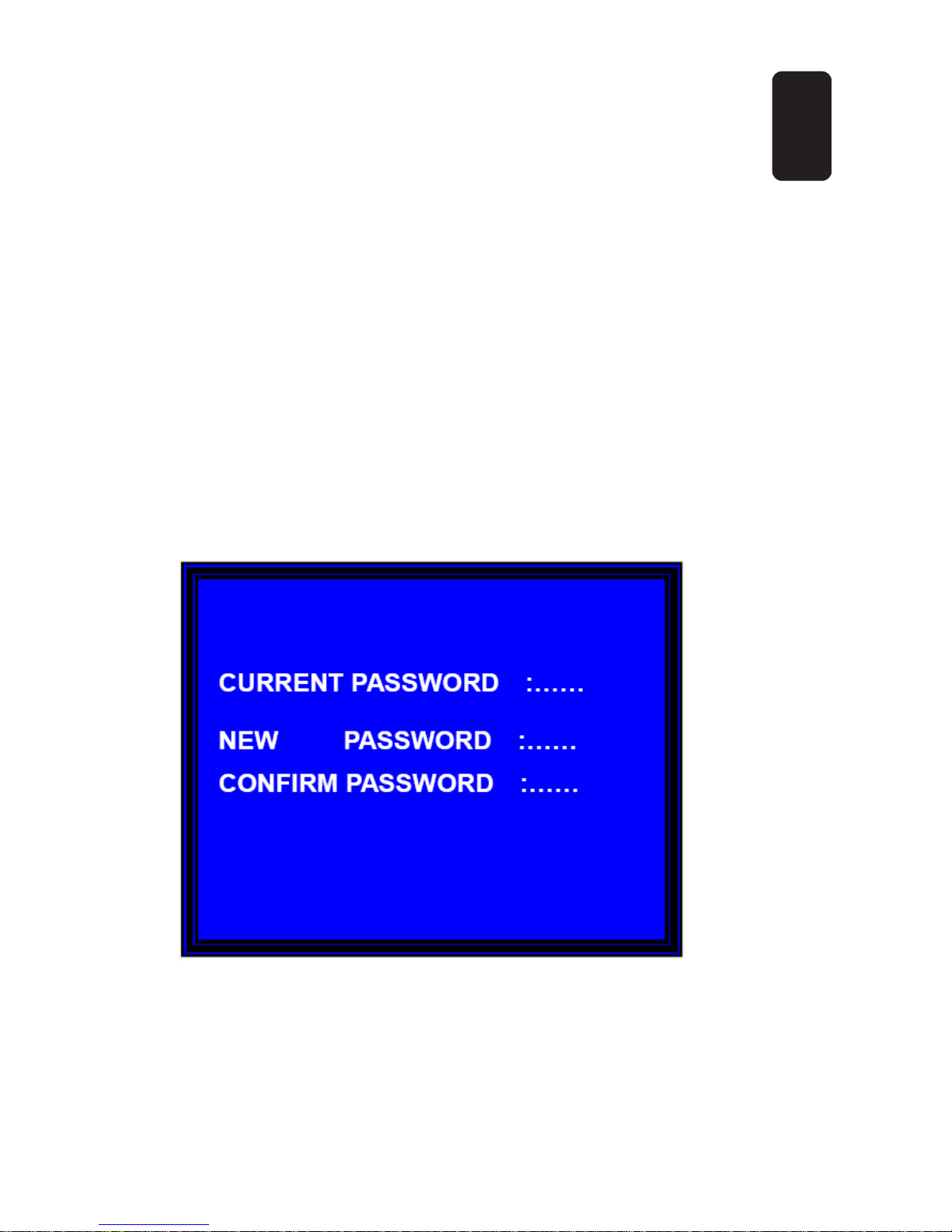
Submenú
Grabación automática (Auto Record)
Si activa la función (ON) permitirá que el grabador
comience la grabación de forma automática después
de que éste no ha sido operado en un período de 5
minutos.
Para desactivar esta función, seleccione OFF.
Contraseña (Password)
Permite activar o desactivar la función de Contraseña;
en caso de que la función esté activada, deberá
introducir la contraseña para detener una grabación o
ingresar a un menú.
Cambio de contraseña (Password Change)
La contraseña predeterminada se obtiene presionando
el botón CH1 6 veces (Current Password).
ESPAÑOL
ESPAÑOL-14
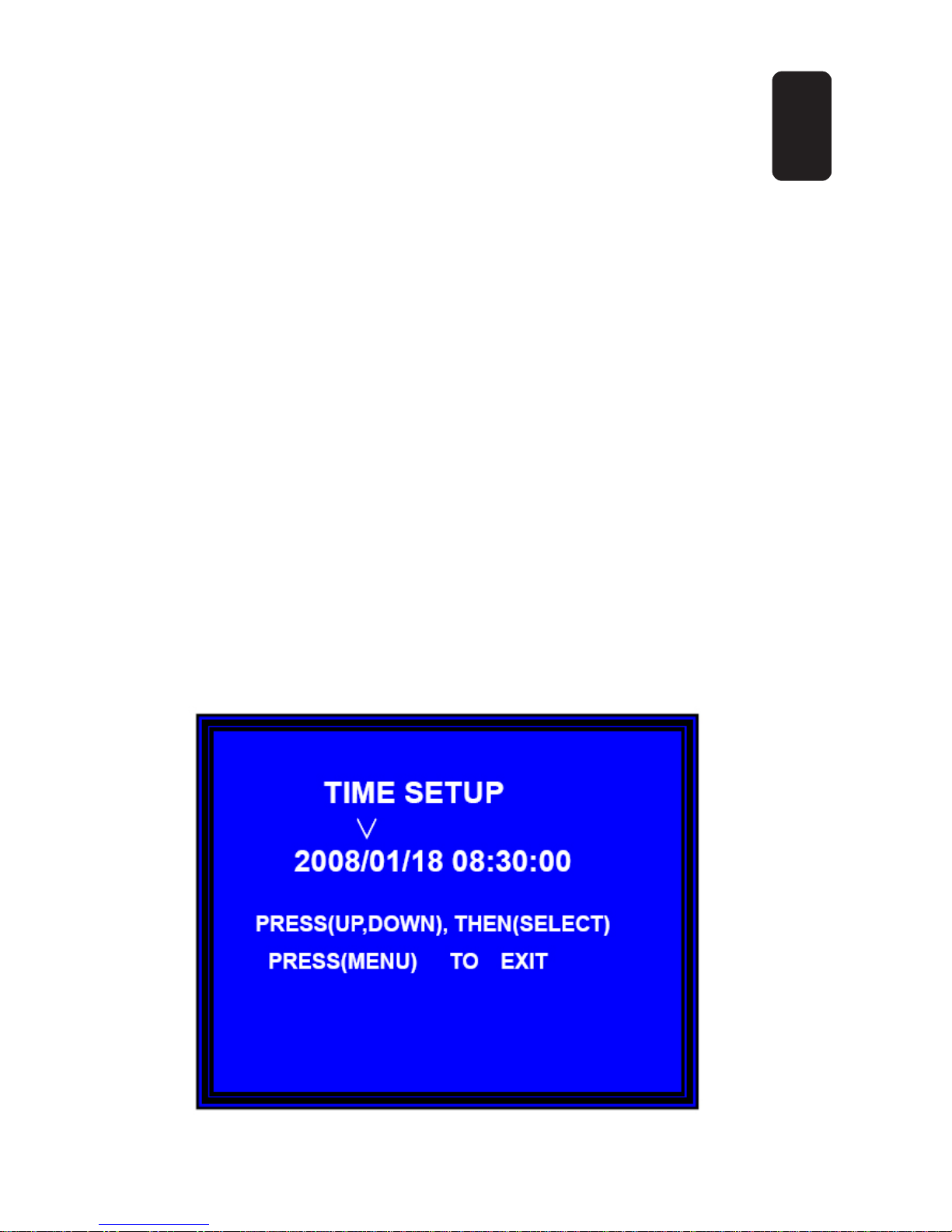
Posteriormente deberá introducir otro código de 6
dígitos (New Password), puede presionar cualquier
botón del control remoto a excepción de Menu.
Deberá conrmar (Conrm password) el nuevo código
para que los cambios surtan efecto.
Si el cambio de contraseña fue exitoso, en pantalla
aparecerá, Password Changed.
Imagen (Picture Setup)
Utilice este menú para cambiar las siguientes opciones
de imagen: Tinte (Hue), Saturación (Saturation),
Contraste (Contrast), Brillo (Brightness).
Utilice los botones de Arriba / Abajo para seleccionar
una opción.
Presione los botones de Regresar o Adelantar para
disminuir o incrementar el valor del parámetro,
respectivamente.
Utilice los botones de canal para seleccionar el canal
que desee modicar.
Finalmente presione Menú para salir de este modo de
conguración.
Hora (Time Setup)
ESPAÑOL
ESPAÑOL-15

Esta opción permite cambiar la hora y fecha del
grabador.
Utilice los botones de Arriba / Abajo para seleccionar un
dígito.
Posteriormente, presione Select para actualizar cada
dígito de la hora y la fecha.
Una vez que haya terminado, presione Menu para
guardar los cambios en memoria.
Idioma (Language setup)
Permite cambiar el idioma del menú de conguración, hay 3 diferentes
idiomas, Inglés, Chino y Ruso. Para seleccionar oprima el botón SEL.
PTZ
Canal (Channel)
Indica el número de canal de la cámara
Por cada canal podrá congurar los siguientes valores:
Dirección (Address)
Permite congurar la dirección de la cámara
PTZ, puede elegir entre 0 a 255
Protocolo (Protocol)
Permite seleccionar el tipo de protocolo a
utilizar: Pelco-D y Pelco-P
Baudios (Baud Rate)
Presione el botón de Seleccionar / Edición para
elegir los baudios por segundo de la cámara:
1200, 2400, 4800, 9600 o 19200bps
Speed : Ajuste de la velocidad de movimiento
de la cámara PTZ (Valores del 1 al 9)
Preset
Este equipo tiene 30 posiciones predefínidas
Save, Clear y Call
Guarda, Borra y llama una posición (preset)
predefínida
ESPAÑOL
ESPAÑOL-16
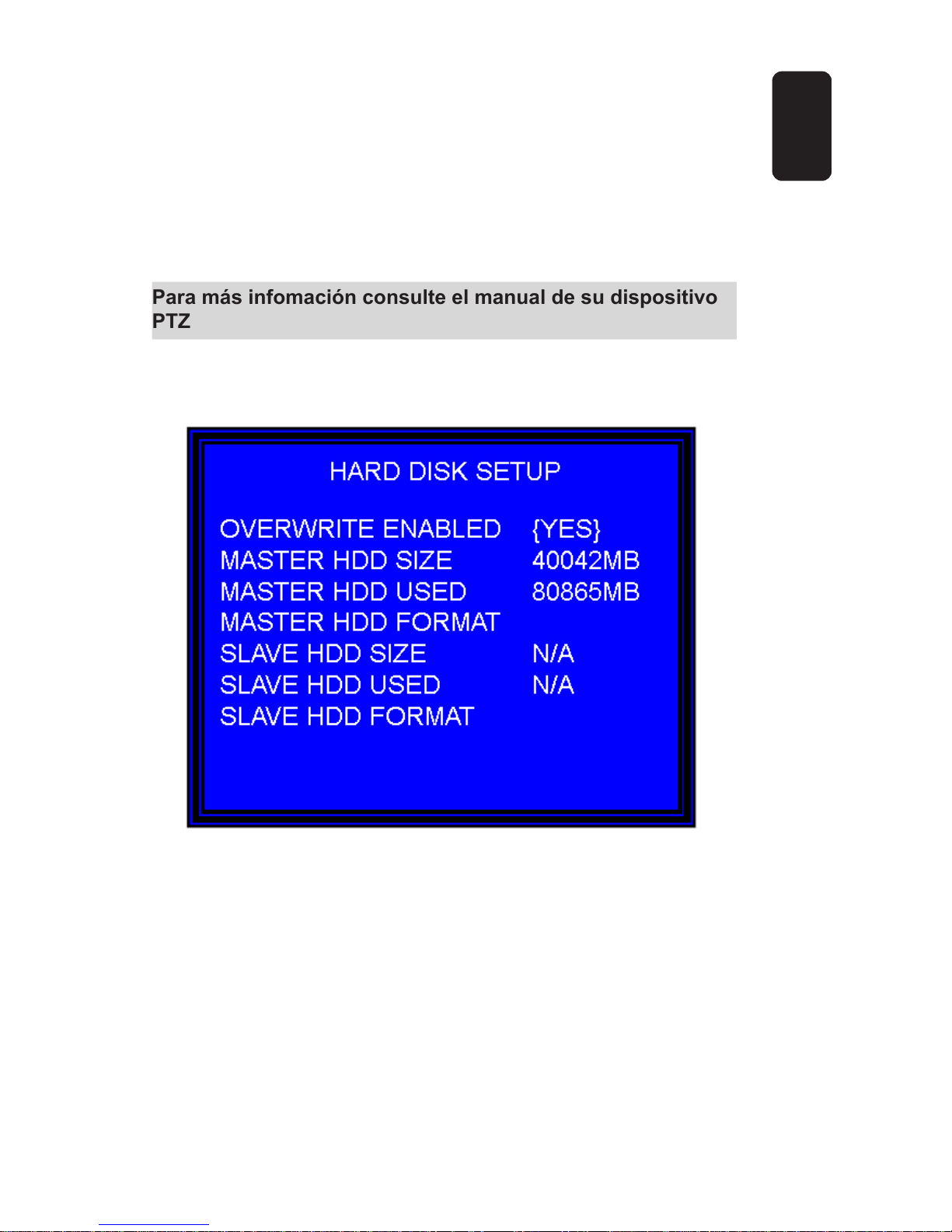
Si cuenta con una cámara PTZ conectada al grabador,
presione el botón PTZ y seleccione el número de canal
donde está la cámara que desee controlar. Puede
utilizar los botones de Arriba / Abajo / Derecha /
Izquierda para controlar la posición de la cámara.
Presione los botones de Regresar / Adelantar / Pausa y
Reproducir para controlar la función de zoom.
Para más infomación consulte el manual de su dispositivo
PTZ
Conguración de disco duro (Hard disk setup)
Activación de sobreescritura (Overwrite enabled)
Si activa esta opción, la grabación continuará aún si el
espacio en el disco duro se agota, por lo que borrará la
información previamente grabada.
Si selecciona NO activar, la grabación se detendrá
cuando el espacio en el disco duro se agote.
ESPAÑOL
ESPAÑOL-17
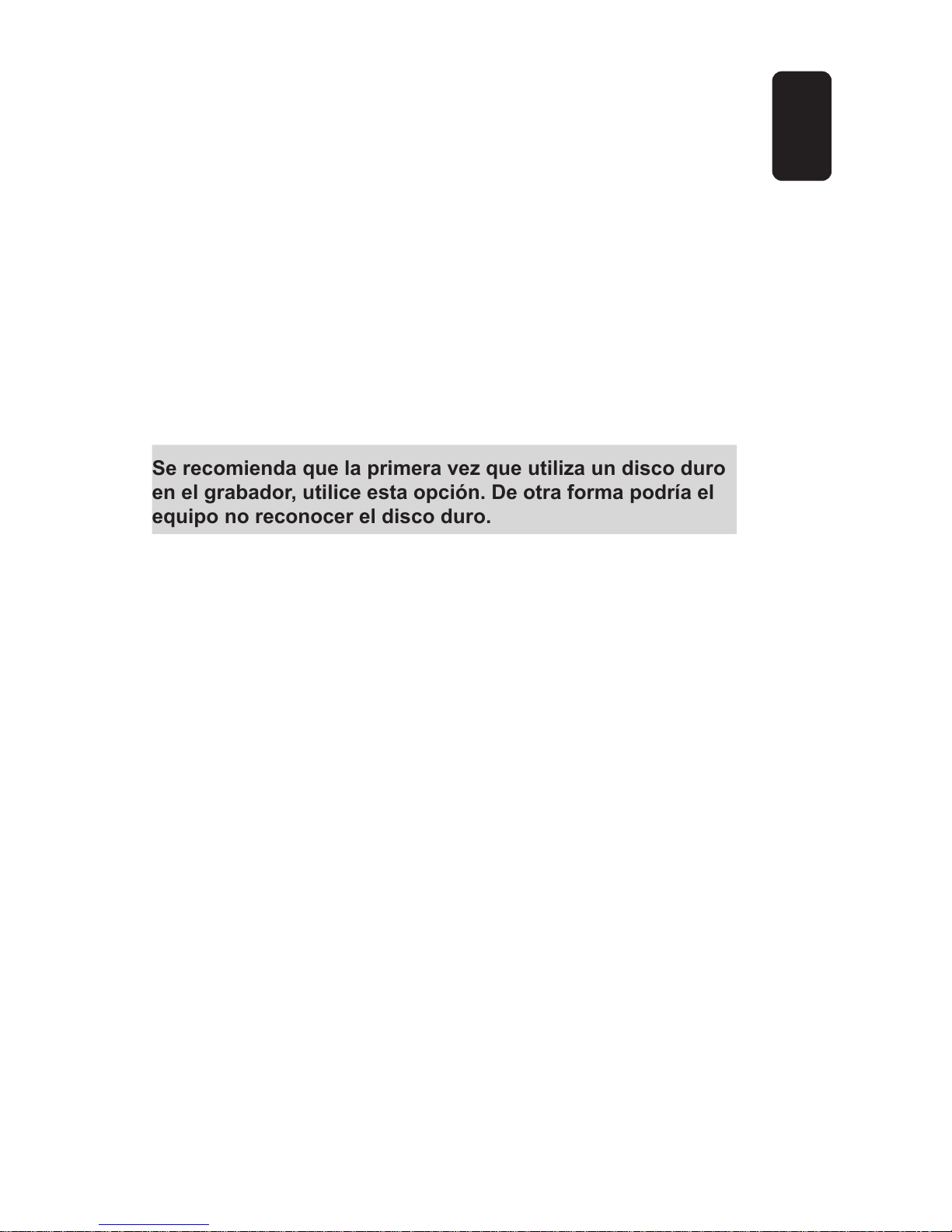
Tamaño del disco duro maestro (Master HDD size)
Muestra en pantalla el tamaño del disco duro primario
instalado en el grabador
Espacio utilizado del disco duro maestro (Master
HDD Used)
Muestra el espacio utilizado del disco duro principal
instalado en la grabadora.
Formateo del disco duro maestro (Master HDD
Format)
Permite dar formato al disco duro instalado en la
grabadora. Tenga presente que el dar formato, borrará
todo el contenido del disco duro.
Se recomienda que la primera vez que utiliza un disco duro
en el grabador, utilice esta opción. De otra forma podría el
equipo no reconocer el disco duro.
Tamaño del disco duro esclavo (Slave HDD Size)
Muestra el tamaño del disco duro principal instalado en
la grabadora.
Espacio utilizado del disco duro esclavo (Slave HDD
Used)
Muestra el espacio utilizado del disco duro principal
instalado en la grabadora.
Formateo del disco duro esclavo (Slave HDD
Format)
Permite dar formato al disco duro instalado en la
grabadora. Tenga presente que el dar formato, borrará
todo el contenido del disco duro.
ESPAÑOL
ESPAÑOL-18

Conguración de Alarma (Alarm Setup)
Duración de la grabación después de que la alarma
se activó (Alarm record duration)
El número indica cuántos segundos se grabará después
de que la alarma se activó.
Duración de la alarma (Alarm duration)
Controla la duración, en segundos, que la alarma dura
activada después de que se accionó el sistema
Duración del timbre (Buzzer duration)
Permite congurar la duración del timbre y puede elegir
entre: desactivado, 05, 10, 15, 20, 25, 30 segundos o
Contínuo (Cont). Presione el botón de Selección /
Edición para congurar el tiempo.
ESPAÑOL
ESPAÑOL-19
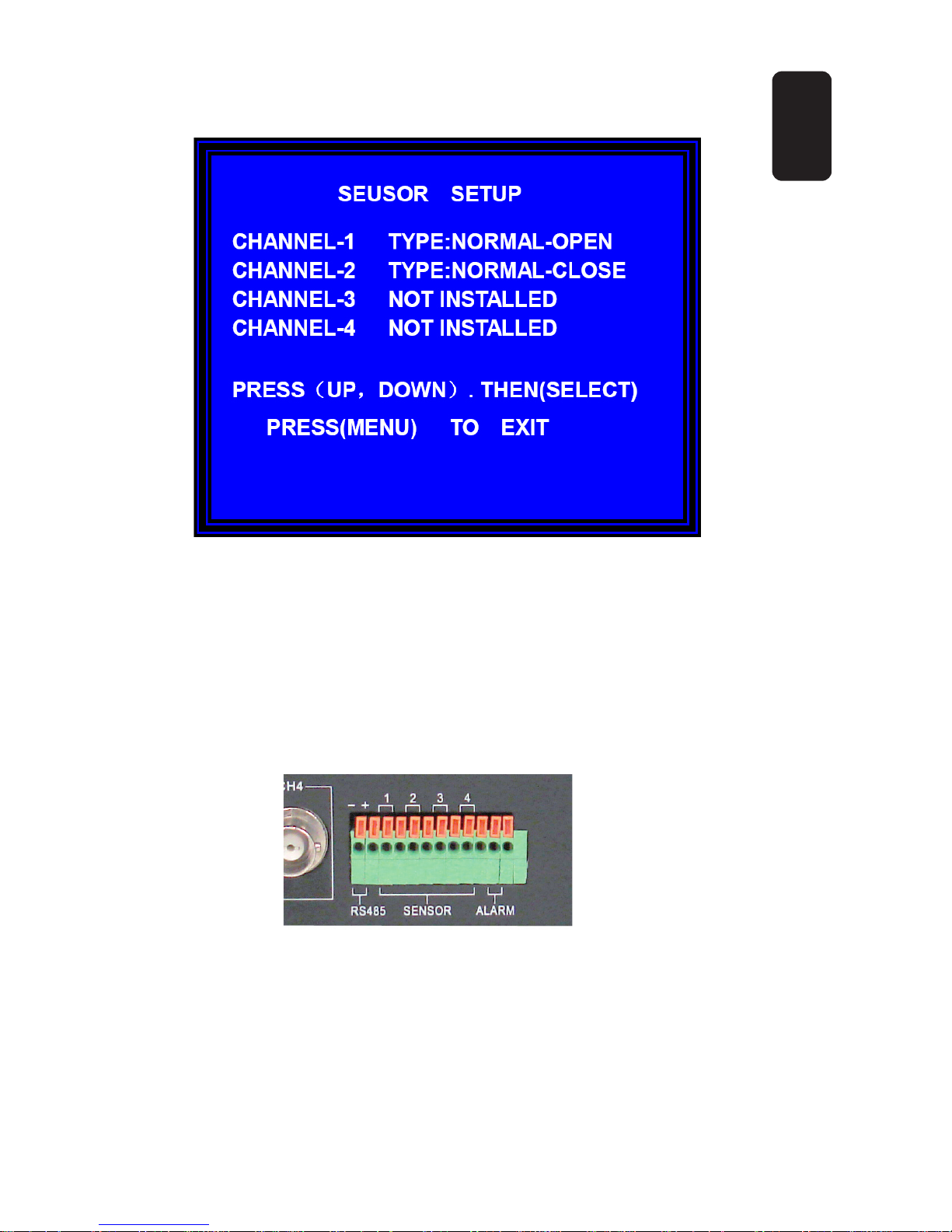
Conguración de Sensor (Sensor Setup)
Existen tres modos diferentes de conguración del
sensor: No instalado (Not installed), Normal-Cerrado
(Normal-Close), y Normal-Abierto (Normal-Open).
El modo de conguración dependerá del tipo de sensor externo
que utilice.
Existen 4 pares de terminales de entrada disponibles en el
grabador.
Presione el botón de liberar (unlock) localizado arriba del
agujero de conexión para insertar o retirar un cable.
ESPAÑOL
ESPAÑOL-20
Table of contents
Languages:
Other Steren DVR manuals

Steren
Steren CCTV-948 User manual

Steren
Steren CCTV-944 User manual

Steren
Steren CCTV-957 User manual

Steren
Steren CCTV-970 User manual

Steren
Steren CCTV-940 User manual

Steren
Steren CCTV-954 User manual

Steren
Steren CCTV-970 User manual

Steren
Steren CCTV-955 User manual

Steren
Steren CCTV-157 User manual
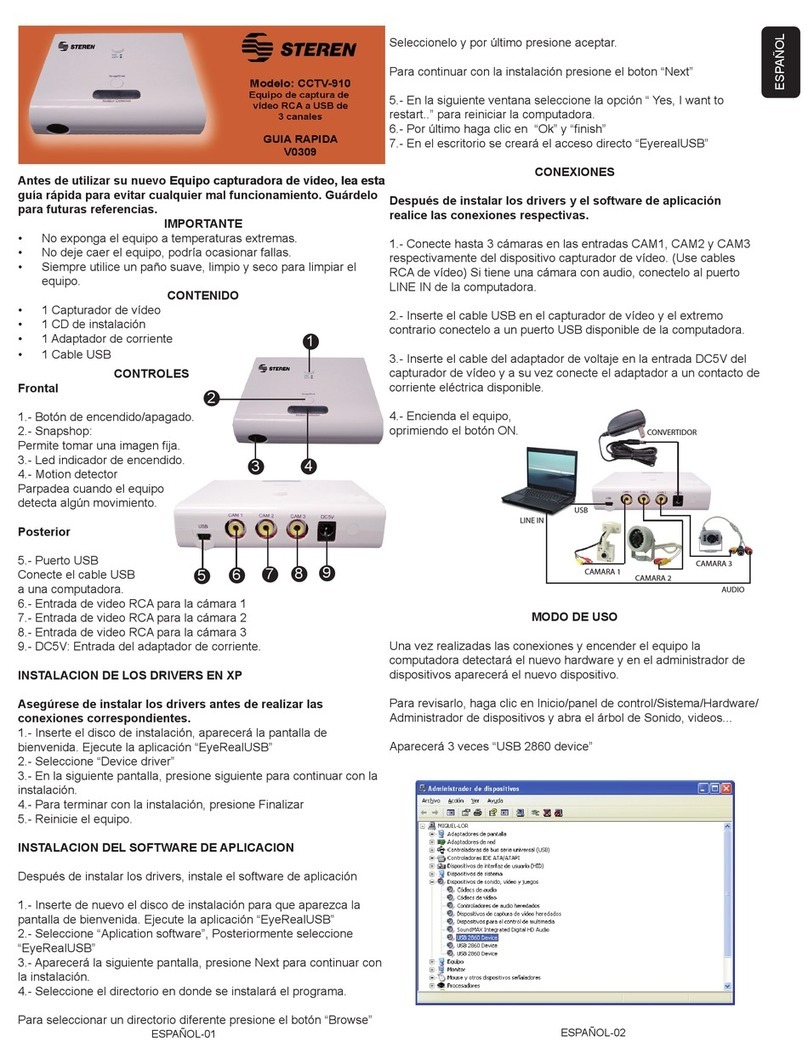
Steren
Steren CCTV-910 User manual
Popular DVR manuals by other brands

Jaycar Electronics
Jaycar Electronics N5 series user manual
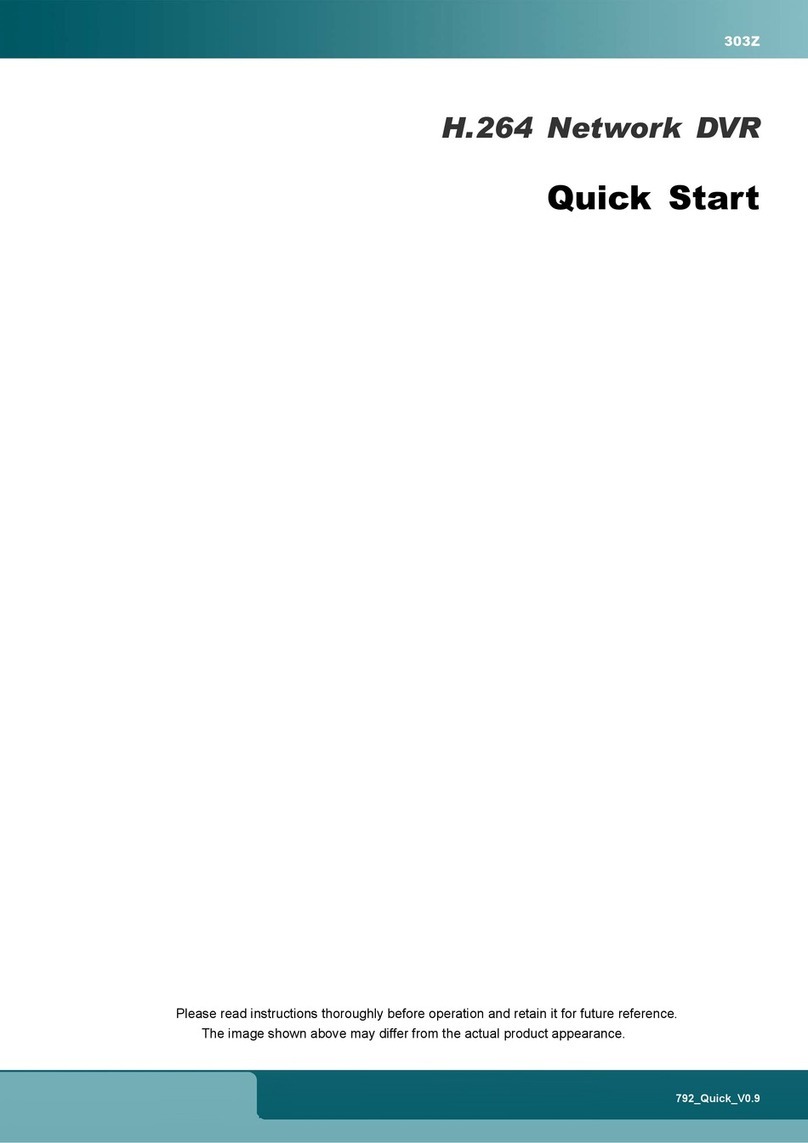
Avtech
Avtech AVC792 quick start

Super Circuits
Super Circuits Covert Coffee Mug with DVRSystem Quick setup guide

Safety Track
Safety Track UCIT Installation and configuration manual

Lampa
Lampa 38860 quick start guide
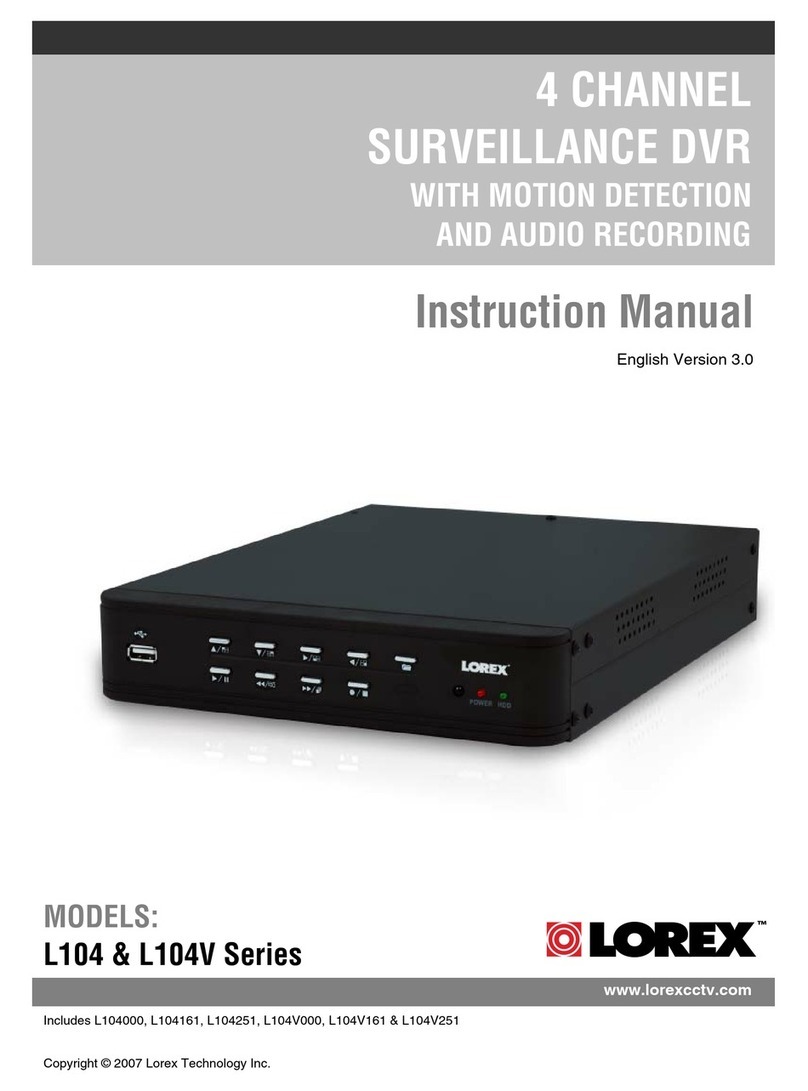
Lorex
Lorex L104161 instruction manual